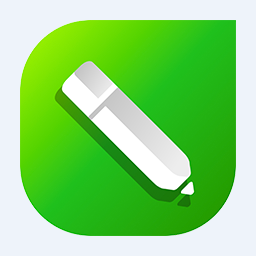
图像处理 占存:1.36 MB 时间:2021-03-25
软件介绍: CorelDraw2017中文版是一款由Core公司推出的2017年全新版平面设计工具,CorelDraw2017中文版功能...
最近有很多朋友表示准备入手CorelDraw2017这款软件,但是又不知道该如何安装?那么现在小编就为大家讲解一下CorelDraw2017的安装教程,还不会的朋友可以来学习一下哦。
在华军软件园下载CorelDraw2017软件包,解压,这里为用户提供了32位和64位,用户根据自己的需要打开,小编这里是打开了64位文件夹,然后双击打开exe文件,安装程序正在加载中 。
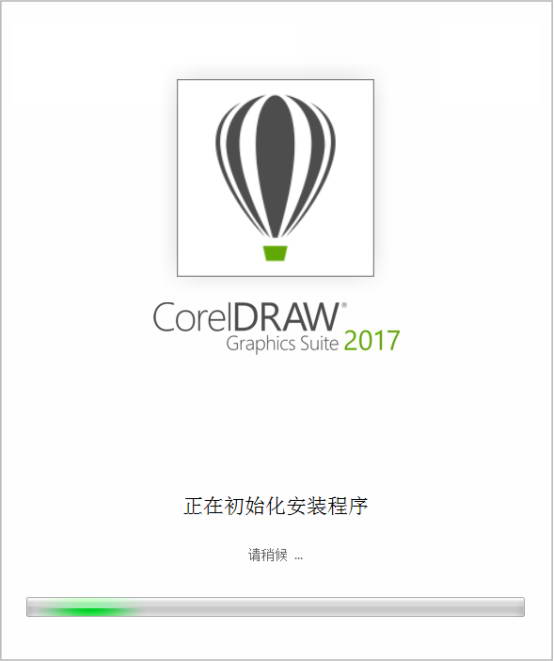
阅读许可协议,选择我同意,点击接受
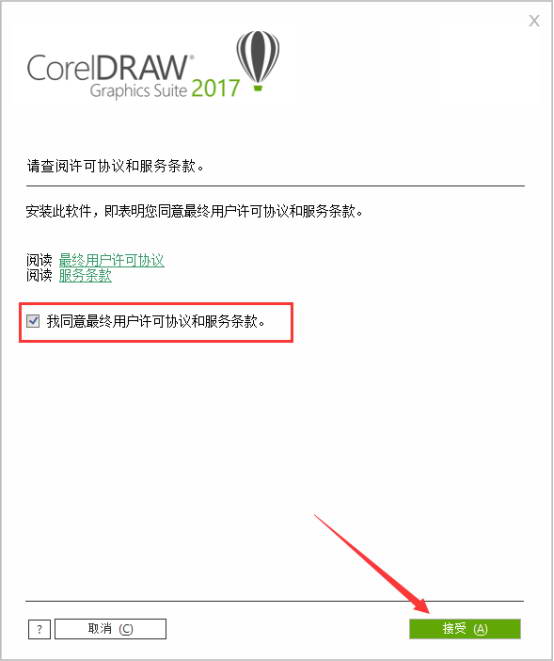
选择安装选项,小编这里选择了自定义安装
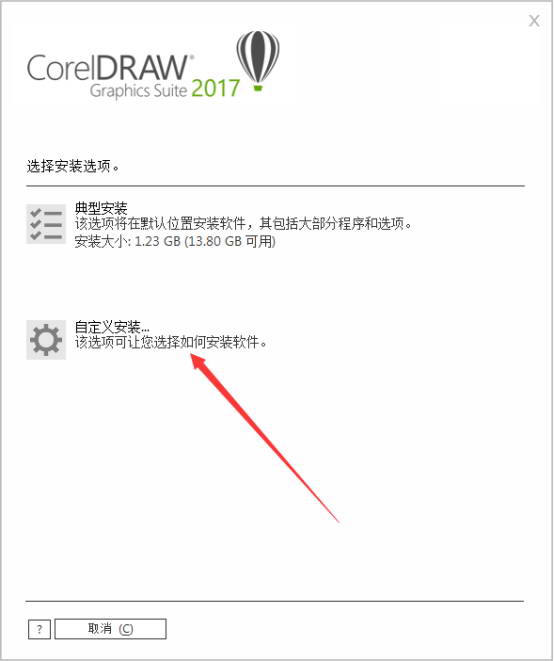
有五个安装程序,为了节省时间小编就只安装一个了,点击下一步
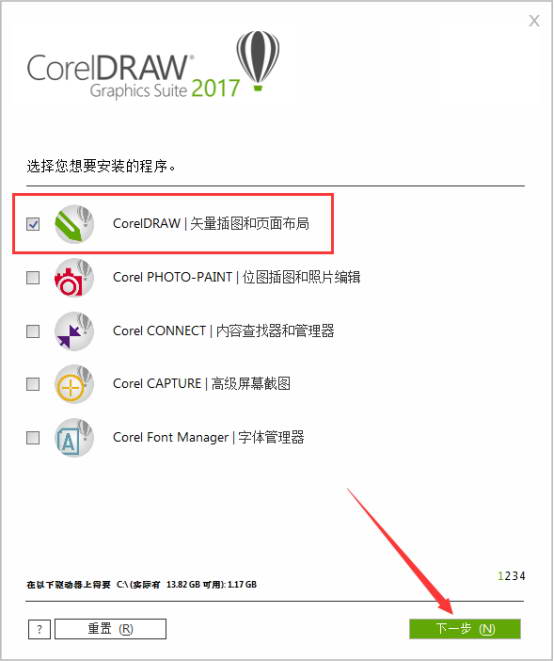
选择安装coreldraw 2017的程序功能,这个默认就行,点击下一步
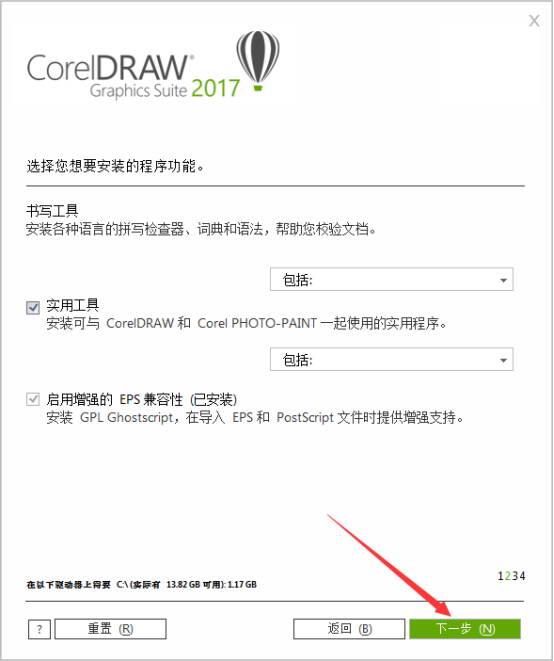
选择是否安装桌面快捷方式,点击下一步
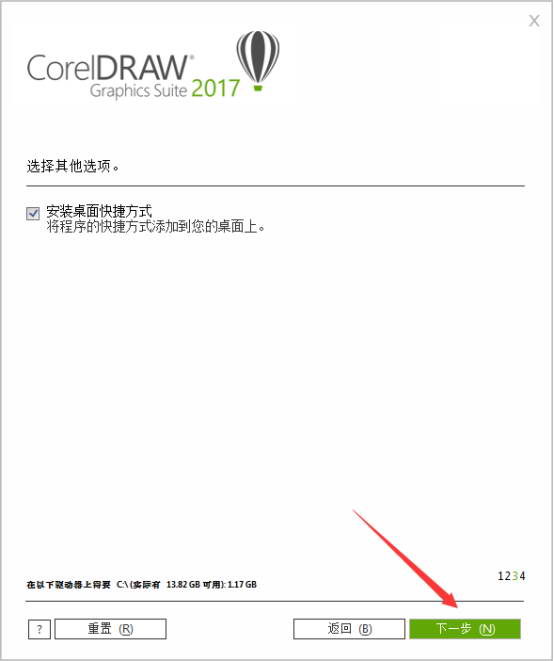
选择CorelDraw2017的安装路径和产品语言,然后点击立即安装
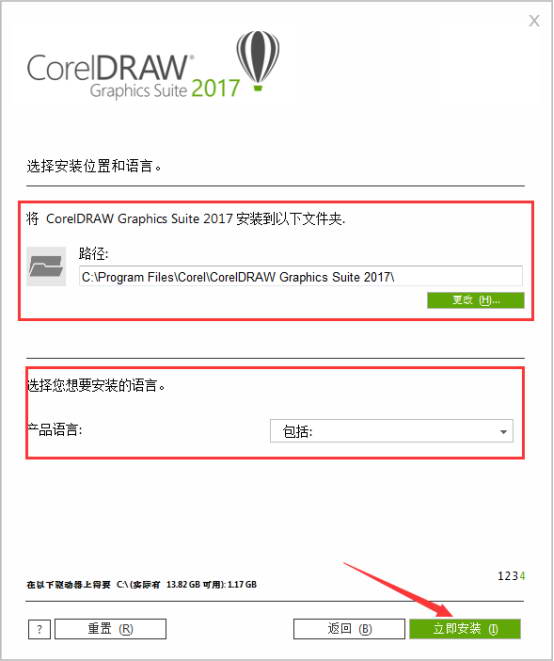
正在安装中,请稍等。
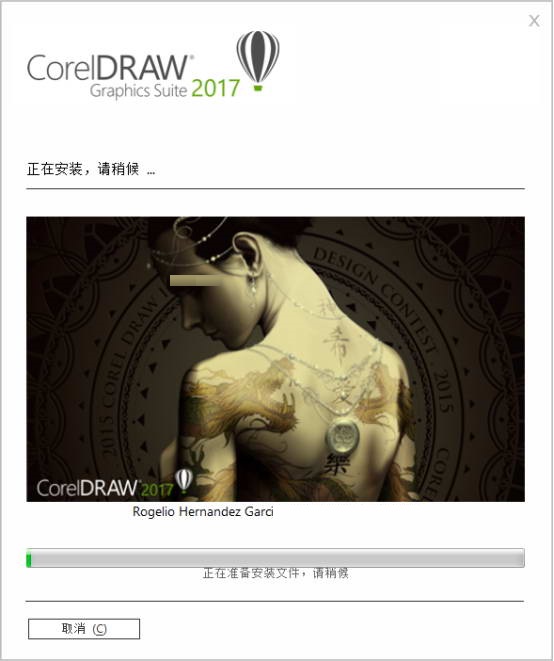
安装完成,点击完成即可
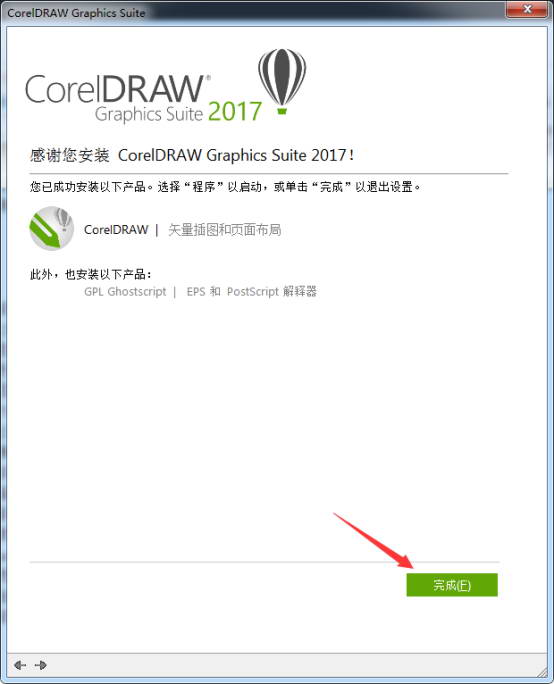
以上就是小编讲解的CorelDraw2017的安装教程,有需要的朋友可以来看看这篇文章哦。